Lattice3.10软件使用(新建项目-下载程序)
1、打开软件界面
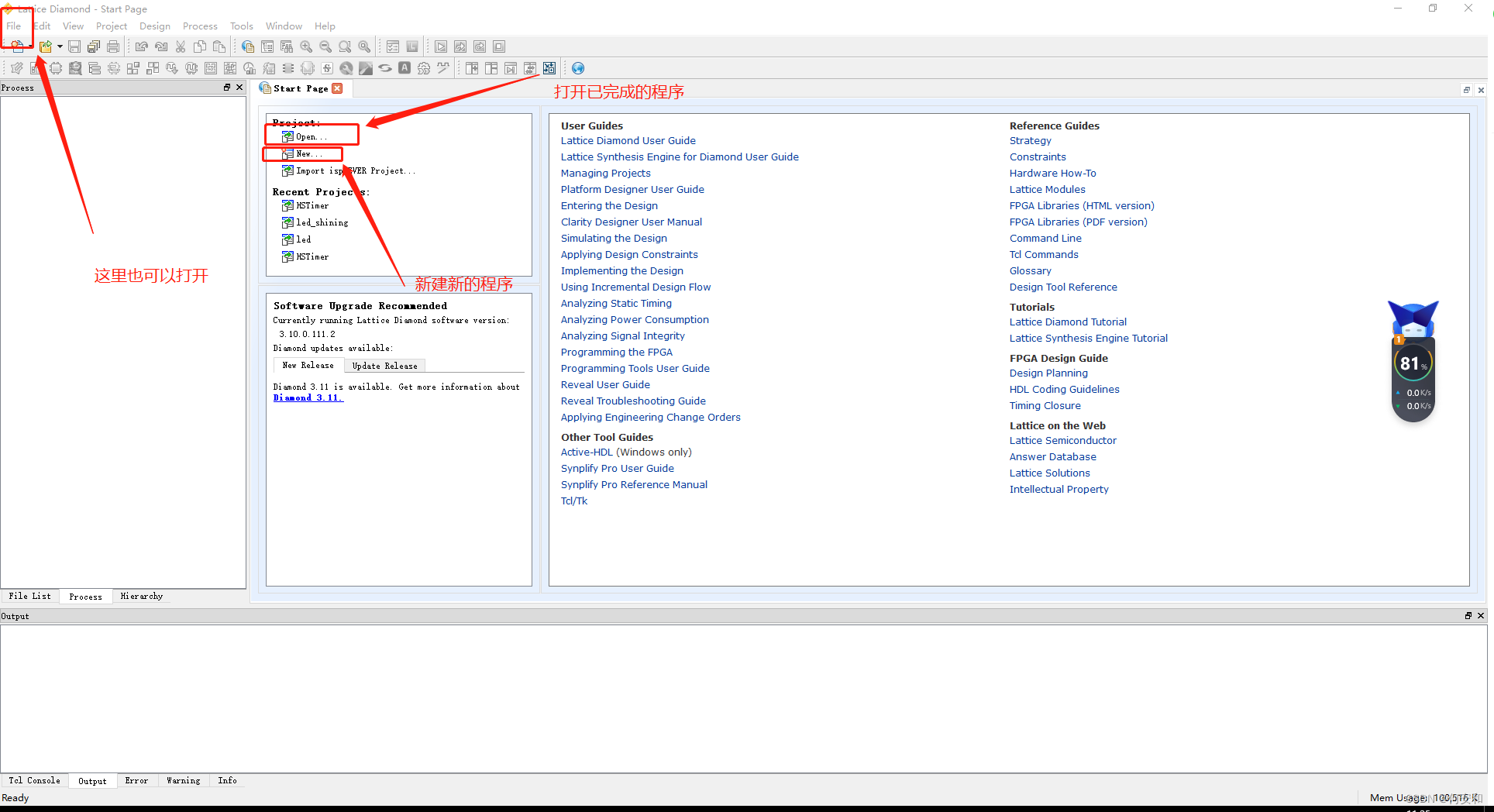 2、Next
2、Next
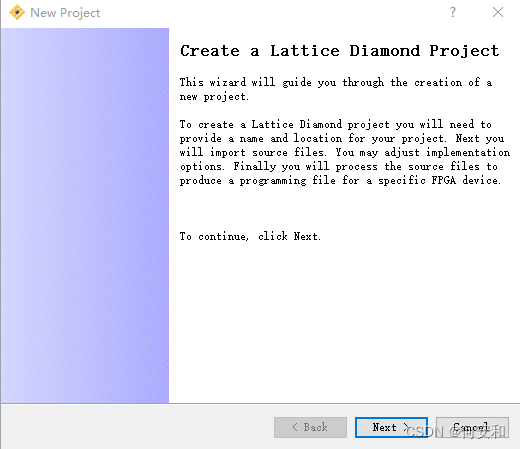
3、各项作用
Name:该工程的名称
Location:工程存放位置(新建文件夹
Name:打开程序的名称(不建议更改,因为我看了好多程序都没改,可能是懒得
Location:打开程序的地址(一般会根据上面地址下面自动更改
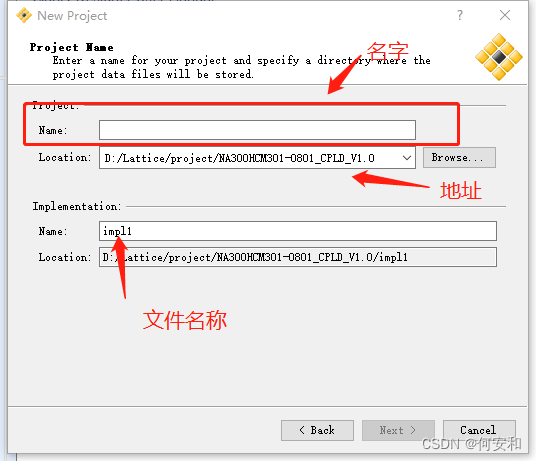
4、不用管,后续填完还会出现(下面的Copy选上——>Next
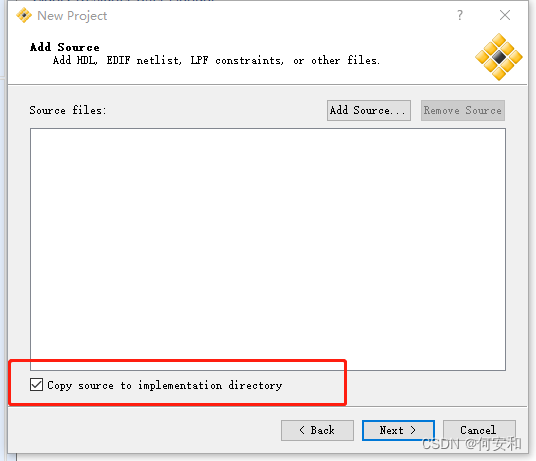
5、按照具体硬件设置(Operating condition 是选择工业芯片或者商业芯片的
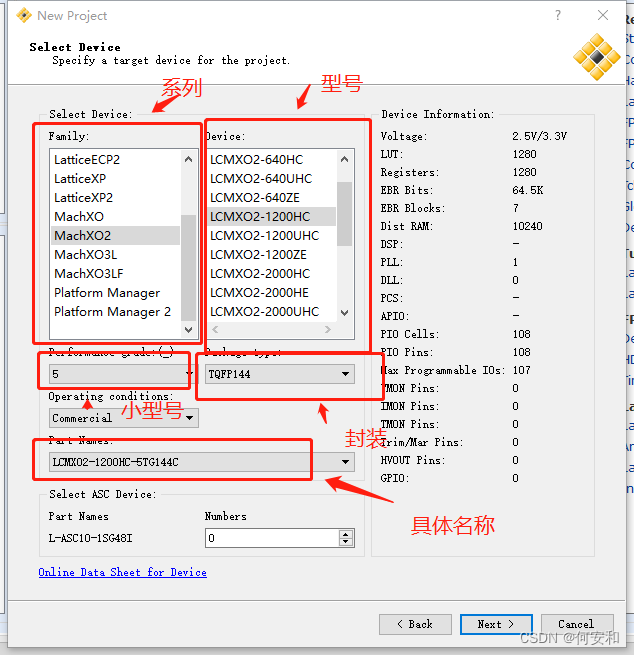
6、选择综合工具(即仿真工具,Synplify Pro(第三方)和Lattice LSE(原厂)都可以,但本人选择Synplify Pro之后没搞懂,所以选择使用Lattice LSE,直接Next
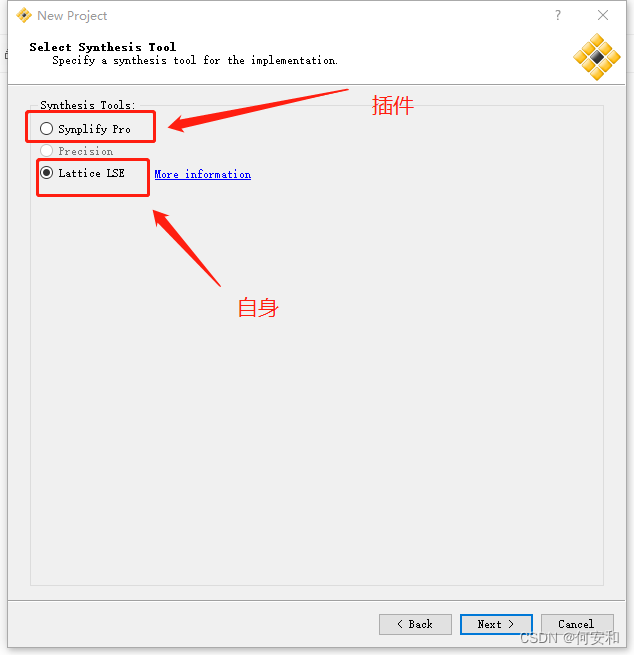
7、当前项目名称和所选用的配置——>Finish
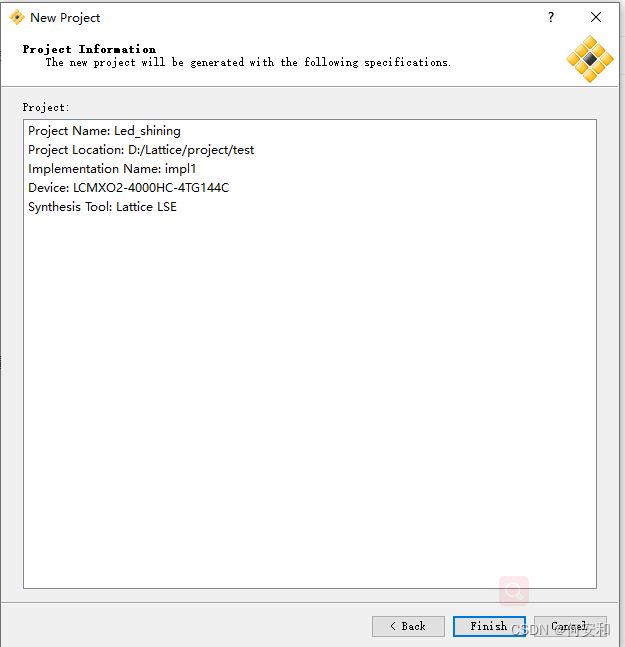
8、完成后的配置界面
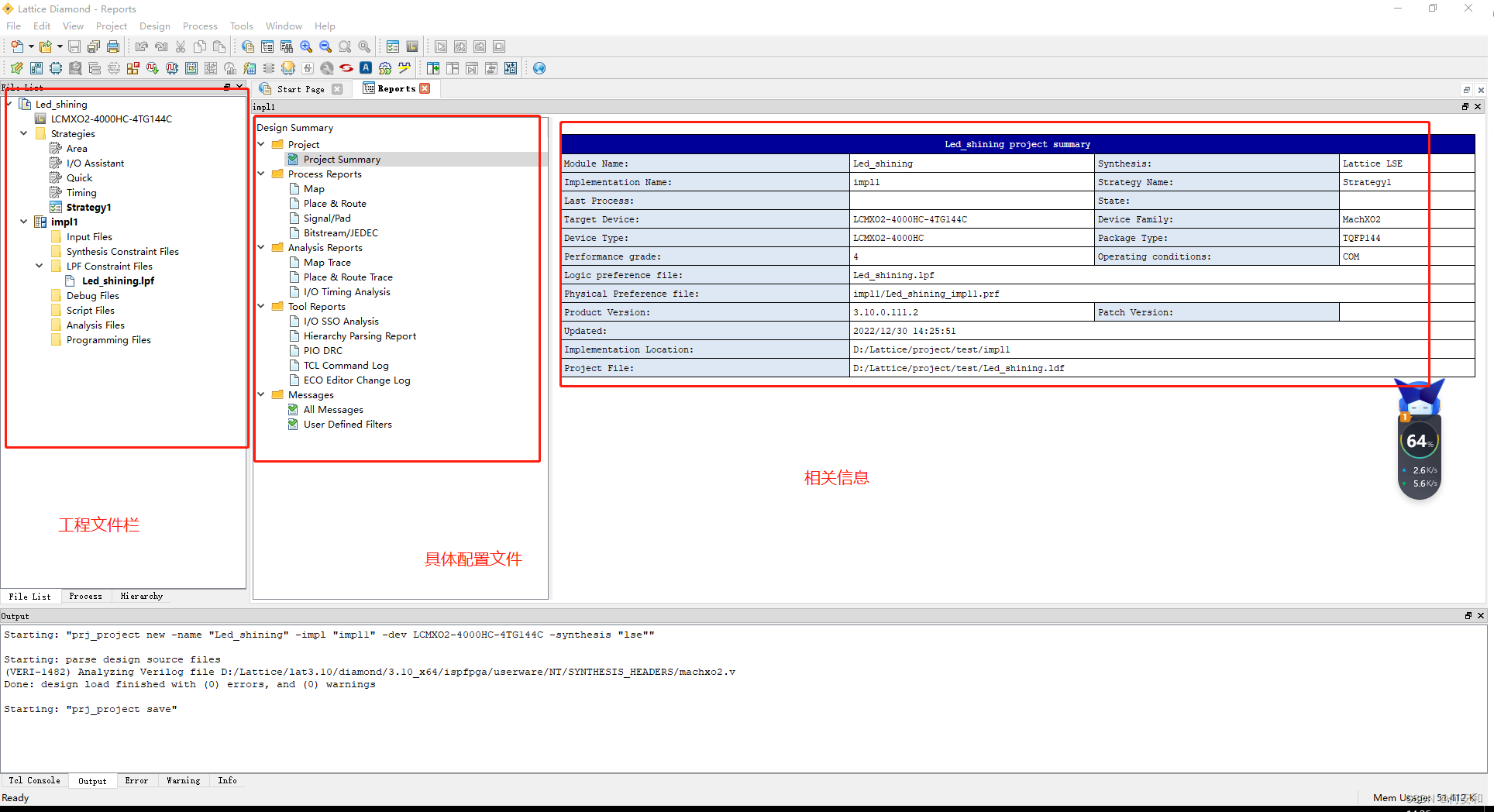
9、配置添加程序文件
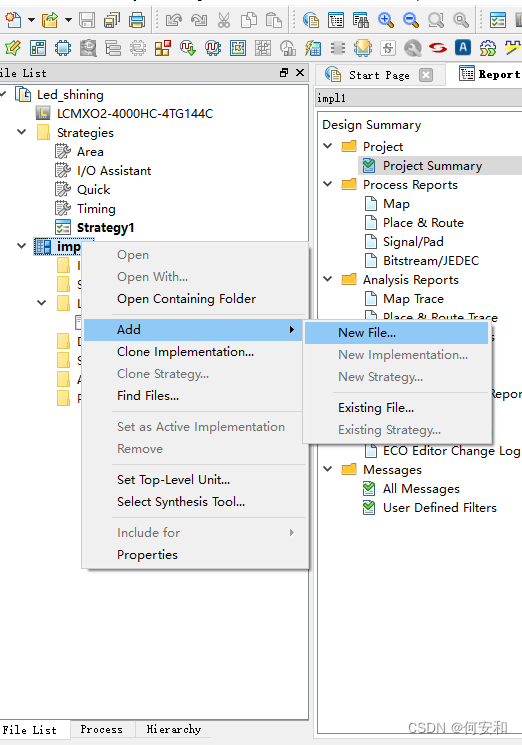
10、如此如此
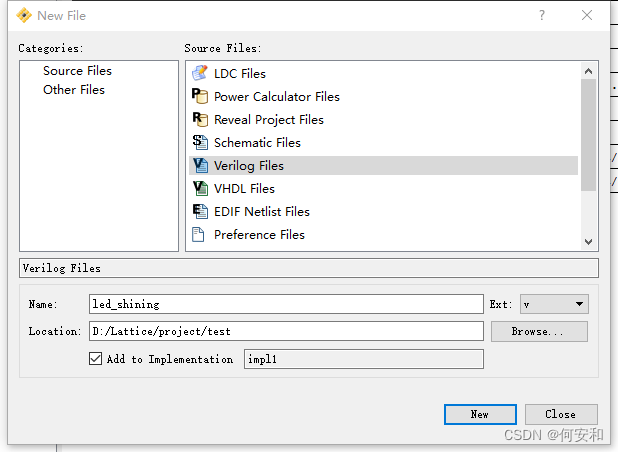
11、写程序(这里的程序是参考的,采用VScode编译器进行编写
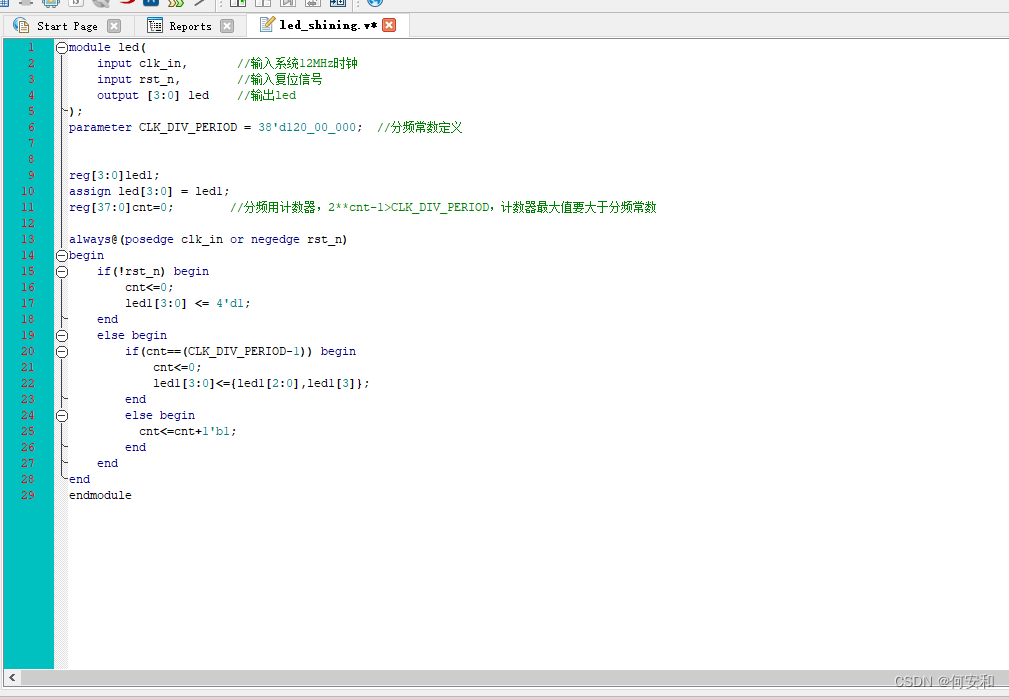
module led(
input clk_in, //输入系统12MHz时钟
input rst_n, //输入复位信号
output [3:0] led //输出led
);
parameter CLK_DIV_PERIOD = 38'd120_00_000; //分频常数定义
reg[3:0]led1;
assign led[3:0] = led1;
reg[37:0]cnt=0; //分频用计数器,2**cnt-1>CLK_DIV_PERIOD,计数器最大值要大于分频常数
always@(posedge clk_in or negedge rst_n)
begin
if(!rst_n) begin
cnt<=0;
led1[3:0] <= 4'd1;
end
else begin
if(cnt==(CLK_DIV_PERIOD-1)) begin
cnt<=0;
led1[3:0]<={led1[2:0],led1[3]};
end
else begin
cnt<=cnt+1'b1;
end
end
end
endmodule
12、点击process栏,双击Symthesize Design进行编译
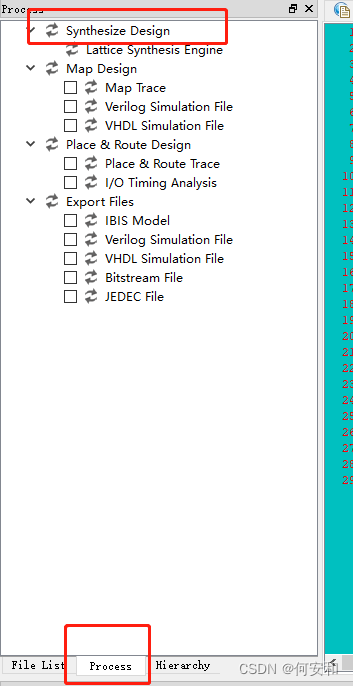
13、然后我们可以在综合设置里看到当前程序我们是如何配置的仿真图
tools—Netlist Analyzer
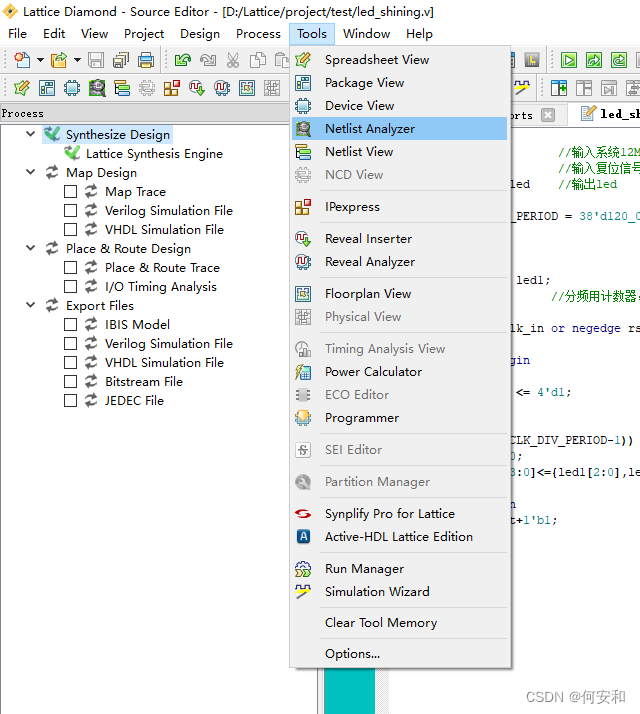
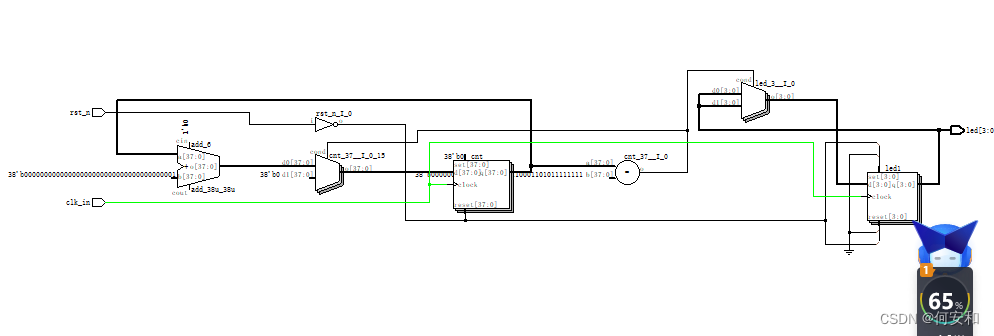
14、编译成功后进行管脚pin配置(点击工具栏最左边的一项
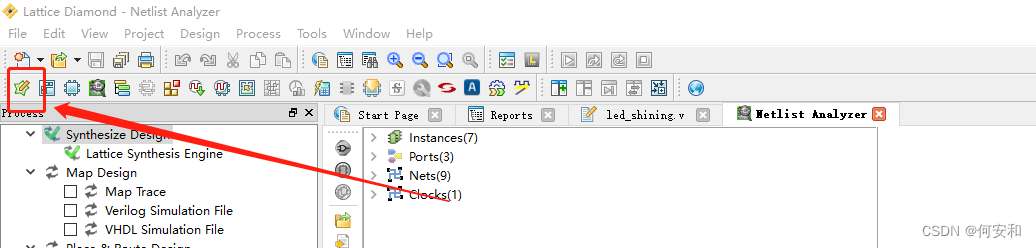
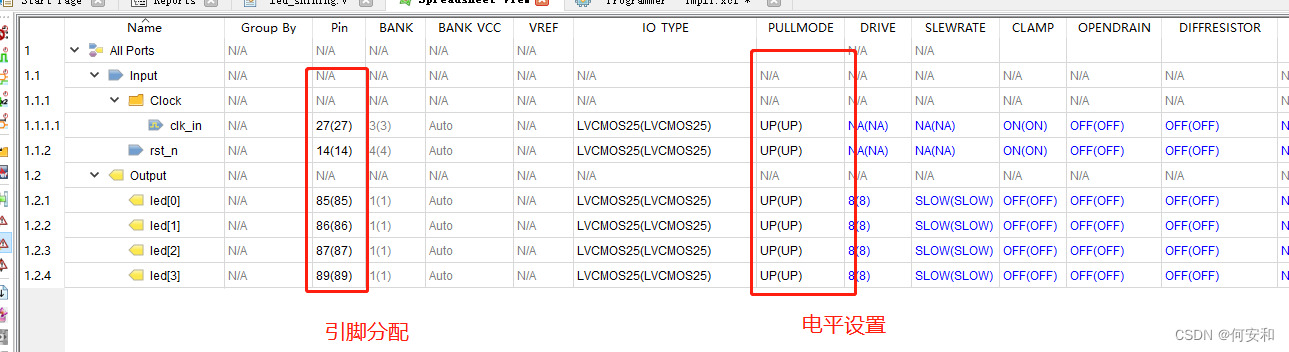
15、在Process栏将所有选项选中,双击Export Files进行引脚分配编译和生成下载烧录文件(注意需要确认无error,编译正常
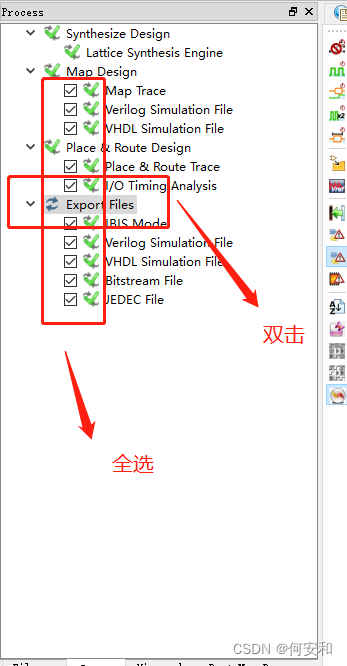
16、工具栏选择下载按键
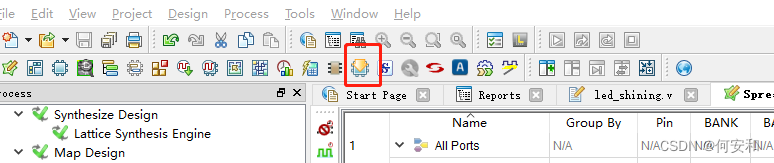
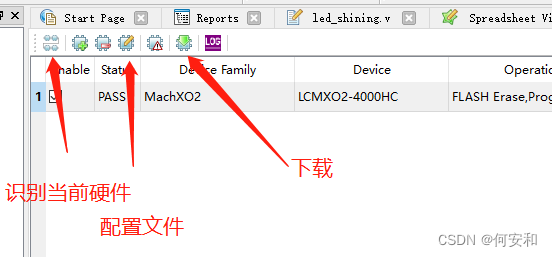
17、选择之前编译引脚配置时的下载文件,一般就在文件夹里(jed文件,然后点击下载即可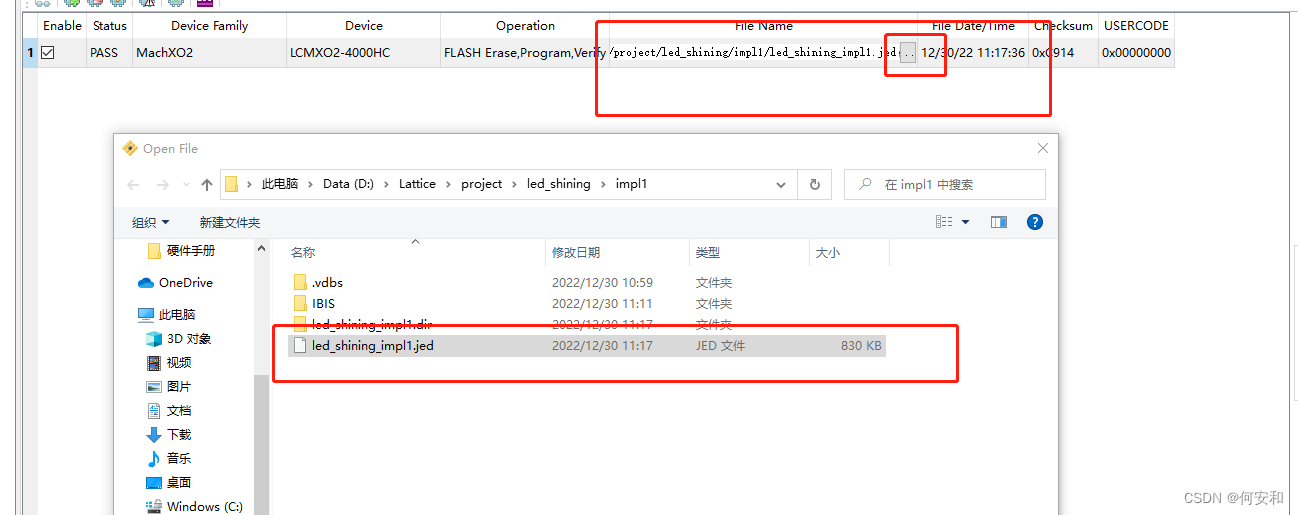























 1万+
1万+











 被折叠的 条评论
为什么被折叠?
被折叠的 条评论
为什么被折叠?










